Windows 11でWi-Fi 6ホットスポットを作成する方法
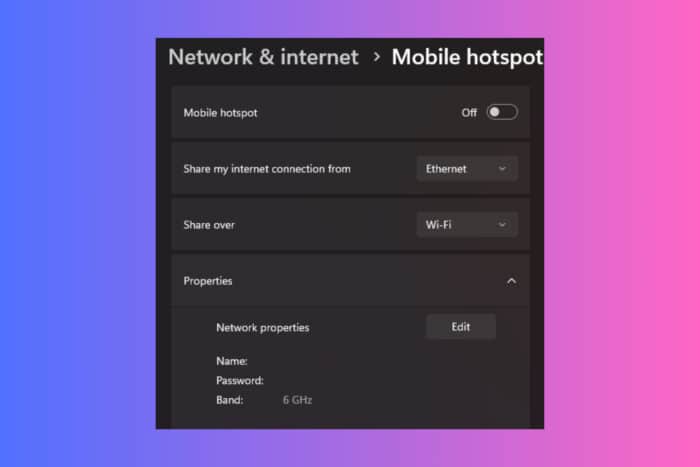
Windows 11でWi-Fi 6ホットスポットを作成すると、最新のWi-Fi技術を使って他のデバイスとインターネット接続を共有できます。最初に知っておくべきことは、すべてのWi-Fi 6アダプターが6 GHz帯域に対応しているわけではないということです。製品の仕様を確認して、その機能があることを確認してください。
Windows 11でWi-Fi 6ホットスポットを作成するには?
1. デバイスがWi-Fi 6に対応していることと、アダプターに正しいドライバーがインストールされていることを確認する
まず、デバイスにWi-Fi 6に対応したネットワークアダプターがあることを確認する必要があります。これをデバイスの仕様で確認するか、モデル番号をオンラインで調べることで確認できます。
また、アダプターがその機能をフルに利用できるように最新の互換性のあるドライバーを搭載していることも重要です。そのためには、デバイスマネージャーを開きます(Win + Xを押してデバイスマネージャーを選択)。
ネットワークアダプターの下で、ネットワークアダプターを見つけます。右クリックしてドライバーの更新を選択します。ドライバーを自動的に検索を選び、指示に従ってください。また、最新のWindowsアップデートをインストールするか、直接製造元のウェブサイトにアクセスして最新のWindows 11ドライバーをダウンロードすることもお勧めします。
2. モバイルホットスポットを設定する
- Win + Iを押して、設定アプリを開きます。
- 左側のメニューからネットワークとインターネットをクリックし、次にモバイルホットスポットをクリックします。
- インターネット接続の共有元の下で、Wi-Fiアダプターを選択します。
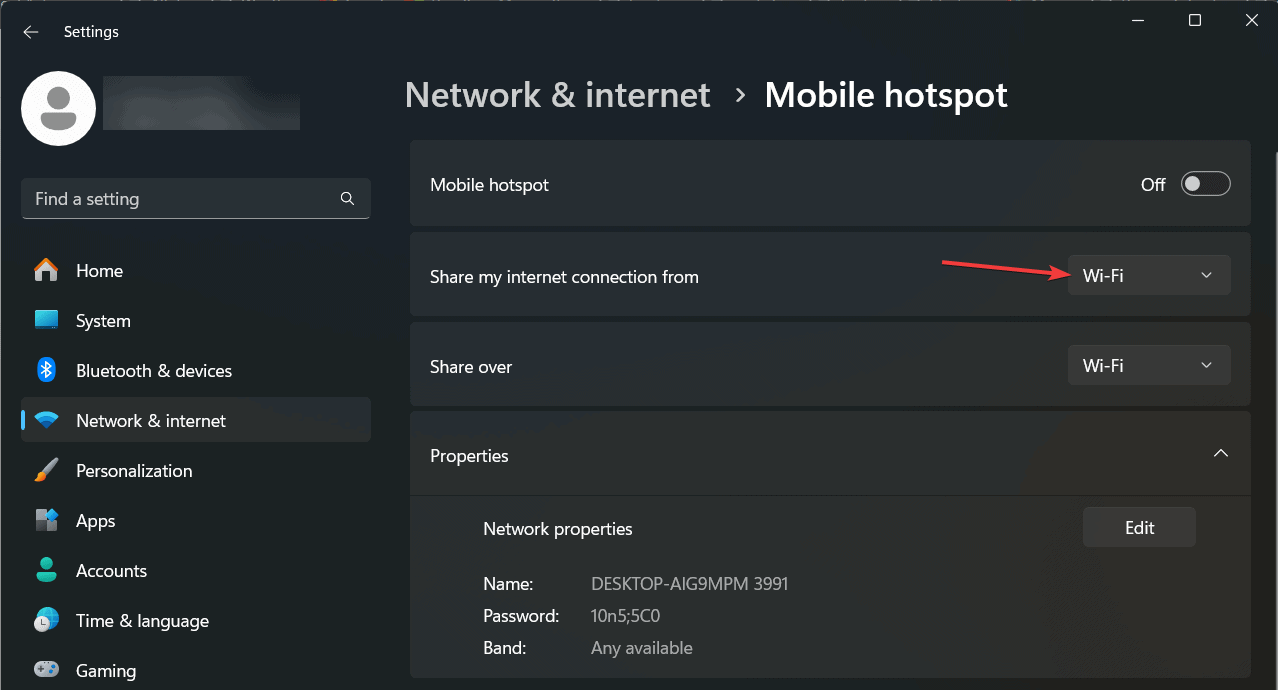
- 他のデバイスとインターネット接続を共有するスイッチをオンに切り替えます。
- プロパティセクションの下で編集をクリックします。
- ホットスポットのネットワーク名(SSID)とパスワードを入力し、保存をクリックします。
- ネットワーク帯域の下で、可能であれば6 GHz帯域を選択します。
- モバイルホットスポットスイッチをオンに切り替えます。
また、いくつかのWi-Fi 6 802.11axアダプターが5 GHzを使用し、6 GHz帯域を持たないことも注意が必要です。6 GHz帯域にアクセスするには、アダプターがWi-Fi 6eであることを確認してください。
3. Wi-Fi 6接続を確認する
- Windows 11デバイスで、設定 > ネットワークとインターネット > ステータスに移動します。
- モバイルホットスポットセクションに接続されたデバイスが表示されていることを確認します。
- ルーターと接続されたデバイスがWi-Fi 6をサポートしていることを確認します。
- 接続されたデバイスのネットワーク設定で接続の種類を確認できます。
これらの手順に従うことで、Windows 11デバイスでWi-Fi 6ホットスポットを作成し、他のデバイスとインターネット接続を共有できるようになります。













